Kaip padaryti ekrano kopiją „Android“ mobiliuosiuose įrenginiuose: „OnePlus“, „Samsung“, „Vivo“, OPPO, „Realme“, „Xiaomi“, „Redmi“

Ekrano kopijos darymas telefone tikriausiai yra viena dažniausiai naudojamų šių dienų vartotojų funkcijų. Tai pagrindinė funkcija, kuri daug kartų praverčia dokumentuojant, išsaugant ką nors padaryti vėliau ir dar daugiau. Prieš kelerius metus padaryti ekrano kopiją Android telefone buvo sudėtinga užduotis. Tačiau dabar, kai „Android“ pasiekė brandų etapą, ekrano kopijos darymas tapo lengvesne užduotimi visuose „Android“ telefonuose.
Be įprastos ekrano kopijos, taip pat galite padaryti viso tinklalapio ekrano kopiją naudodami slinkimo ekrano kopiją arba išplėstinę ekrano kopijos funkciją, kurią šiandien siūlo dauguma išmaniųjų telefonų gamintojų. Ekrano kopiją galima padaryti naudojant telefono aparatinės įrangos mygtukus, taip pat naudojant programinės įrangos gestus trimis pirštais. Šiame straipsnyje išvardijome, kaip galite padaryti ekrano kopiją keliais būdais „OnePlus“, „Samsung“, „Vivo“, „OPPO“, „Realme“, „Xiaomi“ ir kituose „Android“ telefonuose.
Kai kurie išmanieji telefonai taip pat siūlo papildomų ekrano kopijų funkcijų, pvz., pastabų, komentarų ir lipdukų bei jaustukų pridėjimo. Ekrano kopijos gali būti naudingos norint ką nors išsaugoti telefone, pvz., internetinį straipsnį, bilietus į kiną, keliones, amatus, dizainą ir pan.
Kaip padaryti ekrano kopiją „OnePlus“ mobiliuosiuose telefonuose
Įprasta ekrano kopija, slenkanti ekrano kopija
„OnePlus“ yra vienas populiariausių išmaniųjų telefonų prekės ženklų tarp jaunimo. Prekės ženklas taip pat žinomas dėl savo programinės įrangos, o „OxygenOS Android“ apvalkalas tikrai yra vienas populiariausių variantų. „OnePlus“ telefonuose ekrano kopijas galite daryti trimis būdais. Pirmasis yra įprasta ekrano kopija, kurioje užfiksuotas dabartinis ekrano turinys. Antrasis vadinamas slenkančia ekrano kopija, kuri užfiksuoja ekrano kopijas už ekrano dydžio. Paskutinis būdas yra ekrano gestų naudojimas. Pažvelkime į juos visus po vieną.
- Atidarykite ekraną, kurį norite užfiksuoti.
- Vienu metu paspauskite garsumo mažinimo mygtuką ir maitinimo mygtuką.
- Telefonas padarys ekrano kopiją, o slankiajame miniatiūros lange galėsite siųsti arba slinkti.
Kaip padaryti slenkančią ekrano kopiją „OnePlus Mobiles“.
Štai kaip galite daryti slenkančias ekrano kopijas bet kuriame „OnePlus“ išmaniajame telefone:
- Atidarykite ekraną, kurį norite užfiksuoti.
- Vienu metu paspauskite garsumo mažinimo mygtuką ir maitinimo mygtuką.
- Kai ekrano kopija bus padaryta, šone pasirodys miniatiūra su slinkimo parinktimi, spustelėkite ją.
- Leiskite ekranui automatiškai slinkti iki taško, kuriame norite sustoti, arba galite rankiniu būdu slinkti žemyn.
- Pasirinkite „Atlikta“ ir išplėstinė ekrano kopija bus išsaugota galerijoje.
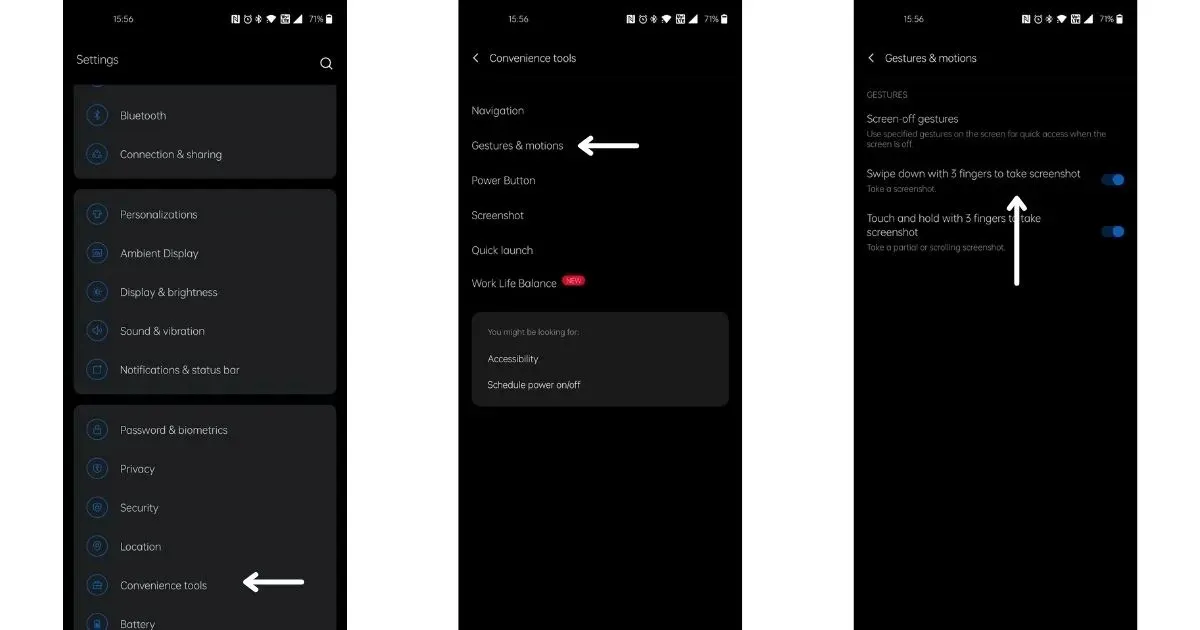
Kaip padaryti ekrano kopiją „OnePlus“ mobiliuosiuose įrenginiuose naudojant gestus
Štai kaip galite padaryti ekrano kopiją su gestais „OnePlus“ telefonuose:
- Atidarykite nustatymus.
- Slinkite žemyn ir pasirinkite Patogūs įrankiai.
- Spustelėkite „Gestai ir judesiai“.
- Įjunkite parinktį „Perbraukite žemyn trimis pirštais, kad padarytumėte ekrano kopiją“
- Dabar atidarykite ekraną, kurį norite užfiksuoti, ir tiesiog braukite žemyn trimis pirštais per ekraną.
Kaip padaryti ekrano kopiją „Samsung“ mobiliajame telefone
„Samsung“ taip pat yra vienas iš nedaugelio prekių ženklų, kurie palengvino ekrano kopijų darymą naudojant aparatinės ir programinės įrangos mygtukus. Štai kaip galite padaryti ekrano kopiją „Galaxy“ išmaniajame telefone:
- Atidarykite ekraną, kurį norite užfiksuoti.
- Vienu metu paspauskite garsumo mažinimo mygtuką ir maitinimo mygtuką.
- Telefonas padarys ekrano kopiją.
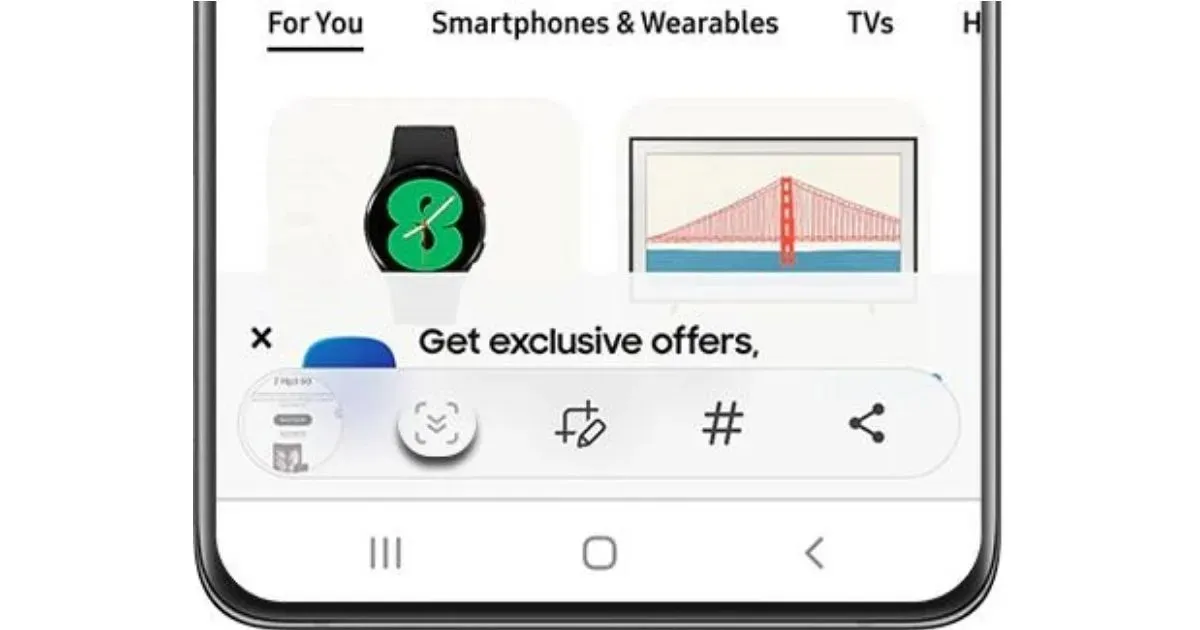
Kaip padaryti slenkančią ekrano kopiją „Samsung“ mobiliuosiuose telefonuose
„Samsung“ taip pat leidžia slinkti ekrano kopijas. Štai kaip tai padaryti:
- Vienu metu paspauskite garsumo mažinimo mygtuką ir maitinimo mygtuką.
- Padarius ekrano kopiją, ekrano apačioje pamatysite keletą parinkčių.
- Pasirinkite piktogramą su dviem rodyklėmis žemyn.
- Ekranas pradės slinkti žemyn ir galėsite toliau bakstelėti piktogramą, kol pasieksite norimą ekrano tašką.
- Palieskite pagrindinę ekrano dalį ir telefonas pritaikys turinį už jus.
Nors „Samsung“ neleidžia visuose „Galaxy“ telefonuose daryti ekrano kopijas naudojant gestus, kai kuriuose tam tikruose telefonuose yra braukimo delnu funkcija. Tai galima rasti nustatymuose „Judesiai ir gestai“.
Kaip padaryti ekrano kopiją „Realme Mobiles“.
„Realme“ taip pat suteikia galimybę daryti ekrano kopijas naudojant aparatinės įrangos mygtukus ir programinės įrangos funkcijas. Pažvelkime atidžiau į skirtingus būdus, kaip daryti ekrano kopijas „Realme“ išmaniajame telefone:
- Atidarykite turinį, kurį norite užfiksuoti.
- Vienu metu paspauskite garsumo mažinimo mygtuką ir maitinimo mygtuką.
- Jūsų telefonas padarys ekrano kopiją.
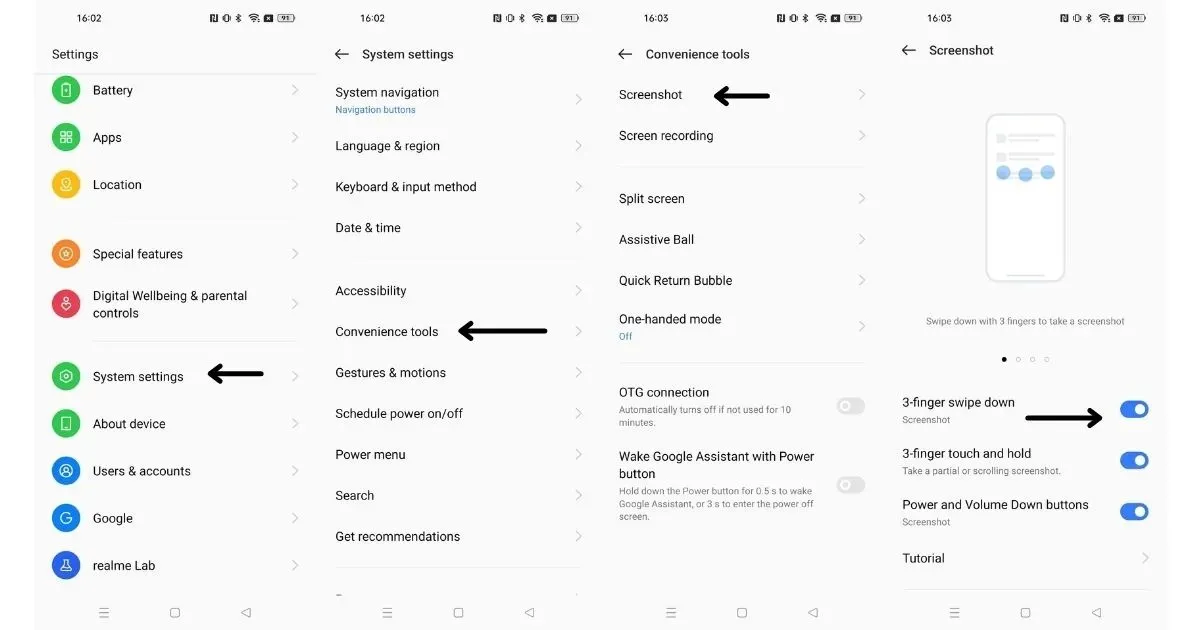
Kaip padaryti „Realme“ mobiliųjų telefonų ekrano kopiją naudojant gestus
Štai kaip galite daryti ekrano kopijas su gestais bet kuriame „Realme“ išmaniajame telefone:
- Atidarykite nustatymus.
- Slinkite žemyn ir pasirinkite Sistemos nuostatos > Patogūs įrankiai > Ekrano kopija.
- Įgalinti „3 pirštai žemyn“
- Dabar atidarykite ekraną, kurį norite užfiksuoti, ir tiesiog braukite žemyn trimis pirštais per ekraną.
„Realme“ taip pat leidžia padaryti dalinę ekrano kopiją arba slenkančią ekrano kopiją. Ekrano kopijos nustatymuose galite tiesiog įjungti „trijų pirštų bakstelėjimą ir palaikymą“. Kai tai įjungta, galite paliesti ir palaikyti 3 pirštais, tada atleisti, kad peržiūrėtumėte dalinę ekrano kopiją. Norėdami padaryti slenkančią ekrano kopiją, galite padaryti įprastą ekrano kopiją ir pasirinkti slinkimo parinktį.
Kaip padaryti ekrano kopiją „Xiaomi“ ir „Redmi“ mobiliuosiuose telefonuose
„Xiaomi“ yra neabejotinai populiariausias išmaniųjų telefonų prekės ženklas Indijoje, o MIUI oda per „Android“ siūlo daugybę pritaikymų ir kelių ekrano kopijos kūrimo būdų.
- Atidarykite ekraną, kurį norite užfiksuoti.
- Vienu metu paspauskite garsumo mažinimo mygtuką ir maitinimo mygtuką.
- Telefonas padarys ekrano kopiją.
Kaip padaryti slenkančią ekrano kopiją „Xiaomi“ ir „Redmi Mobiles“.
- Atidarykite ekraną, kurį norite užfiksuoti.
- Vienu metu paspauskite garsumo mažinimo mygtuką ir maitinimo mygtuką.
- Kai ekrano kopija bus padaryta, viršutiniame dešiniajame kampe pasirodys miniatiūra su slinkimo parinktimi, spustelėkite ją.
- Leiskite ekranui automatiškai slinkti iki taško, kuriame norite sustoti, arba galite rankiniu būdu slinkti žemyn.
- Pasirinkite „Atlikta“ ir slenkanti ekrano kopija bus išsaugota galerijoje.
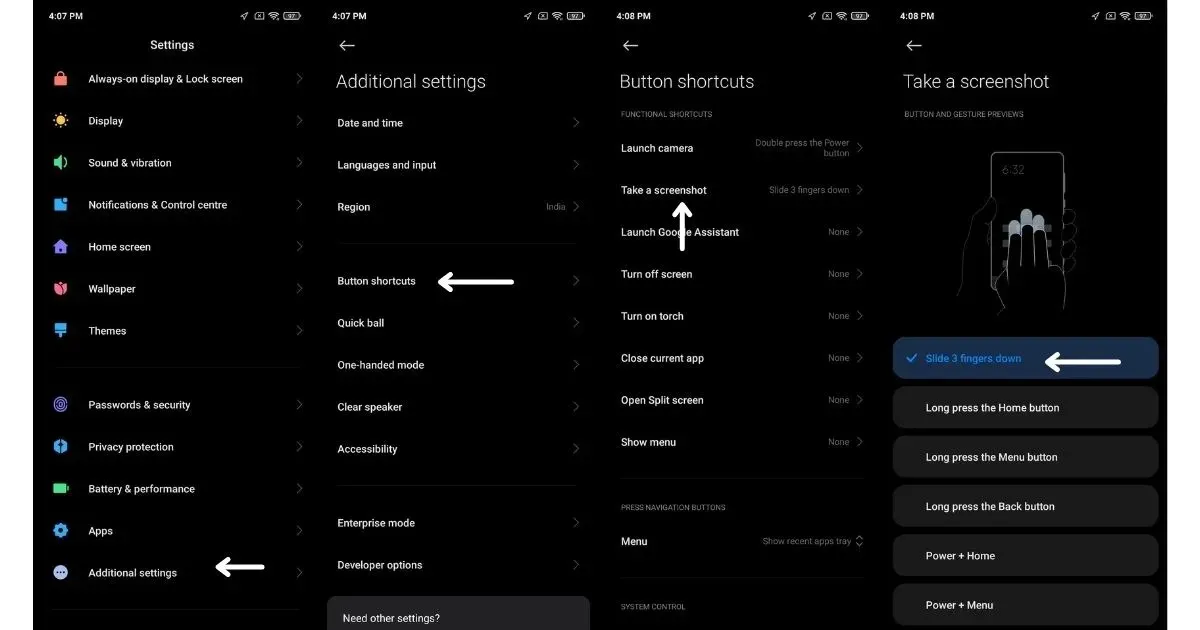
Kaip padaryti ekrano kopiją „Xiaomi“ mobiliuosiuose telefonuose naudojant gestus
- Atidarykite nustatymus.
- Daugiau nustatymų > Spartieji klavišai > Padaryti ekrano kopiją.
- Pasirinkite „Slinkite 3 pirštais žemyn“.
Kaip padaryti ekrano kopiją OPPO mobiliuosiuose telefonuose
- Atidarykite ekraną, kurį norite užfiksuoti.
- Vienu metu paspauskite garsumo mažinimo mygtuką ir maitinimo mygtuką.
- Telefonas padarys ekrano kopiją.
Kaip matote iš aukščiau esančios ekrano kopijos, ekraną taip pat galite užfiksuoti keliais būdais, pvz., ilgai paspaudę pradžios mygtuką, ilgai paspaudę atgal mygtuką ir pan.
Kaip padaryti ekrano kopiją „Oppo Mobiles“ naudojant gestus
- Atidarykite nustatymus.
- Slinkite žemyn ir pasirinkite Sistemos nuostatos > Patogūs įrankiai > Ekrano kopija.
- Įgalinti „3 pirštai žemyn“
- Dabar atidarykite ekraną, kurį norite užfiksuoti, ir tiesiog braukite žemyn trimis pirštais per ekraną.
„Oppo“ išmanieji telefonai taip pat gali daryti slenkančias ekrano kopijas, o veiksmai yra panašūs į aukščiau paminėtus „Realme“ telefonus.
Kaip padaryti ekrano kopiją „Vivo“ mobiliuosiuose telefonuose
- Atidarykite ekraną, kurį norite užfiksuoti.
- Vienu metu paspauskite garsumo mažinimo mygtuką ir maitinimo mygtuką.
- Telefonas padarys ekrano kopiją.
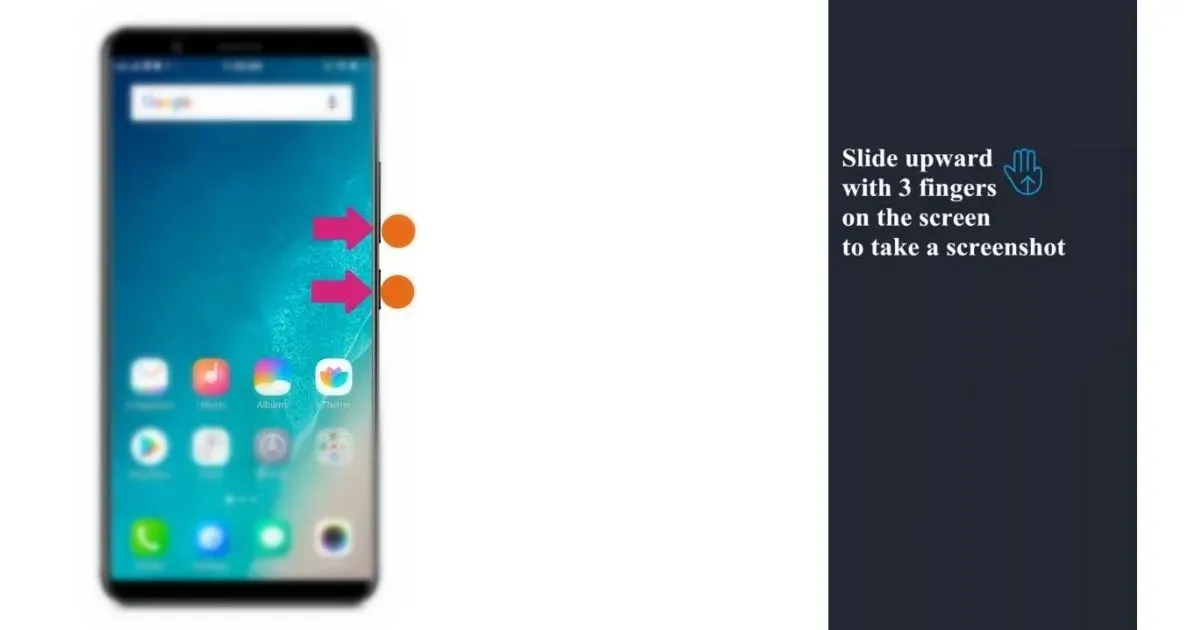
Kaip padaryti slenkančią ekrano kopiją „Vivo Mobiles“.
- Padarykite įprastą ekrano kopiją, kaip minėta ankstesniuose veiksmuose.
- Tada pamatysite ekrano kopijos miniatiūrą kartu su tekstu „Long Screenshot“.
- Spustelėkite jį ir slinkite puslapiu žemyn, kol jis atitiks jūsų reikalavimus, ir spustelėkite išsaugoti.
Kaip padaryti ekrano kopiją „Vivo“ mobiliuosiuose telefonuose naudojant gestus
- Eikite į Nustatymai > Ekrano kopija > įgalinkite trijų pirštų ekrano kopiją.
- Eikite į puslapį, kurį norite užfiksuoti.
- Braukite aukštyn iš ekrano apačios, kad padarytumėte ekrano kopiją.
Kaip padaryti ekrano kopiją „Motorola“ mobiliuosiuose telefonuose
- Atidarykite ekraną, kurį norite užfiksuoti.
- Vienu metu paspauskite garsumo mažinimo mygtuką ir maitinimo mygtuką.
- Telefonas padarys ekrano kopiją.
Kaip padaryti ekrano kopiją „Motorola“ mobiliuosiuose telefonuose naudojant gestus
- Eikite į Nustatymai > Ekranas.
- Spustelėkite „Išplėstinė“.
- Spustelėkite „Ekrano kopija trimis pirštais“ ir įjunkite nustatymą.
Tai buvo būdai, kaip padaryti skirtingų „Android“ išmaniųjų telefonų ekrano kopijas. Nors įprastos ir ilgos ekrano kopijos darymas yra beveik vienodas visuose išmaniuosiuose telefonuose, viskas keičiasi tik kalbant apie gestus.



Parašykite komentarą